点击主机域名管理栏目,选择数据库管理就可以显示您名下的数据库基本信息。
基本信息说明:所属父产品显示的是赠送的数据库所对应的空间的FTP名称,如果您是单独开通的数据库,则没有所属父产品,需要单独续费。
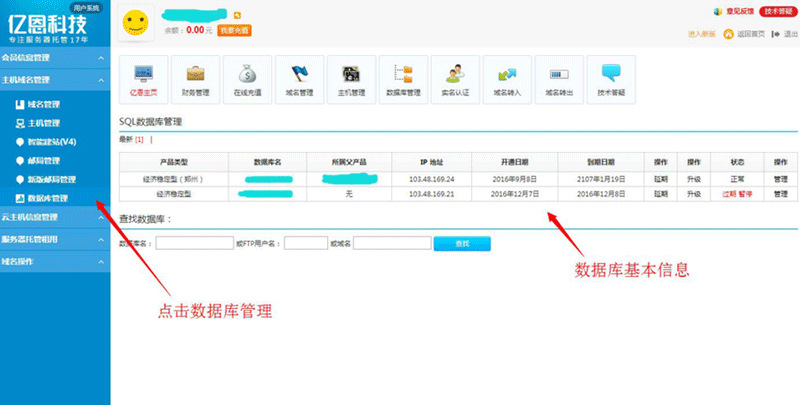
点击操作栏目下的管理选项就可以查看数据库的具体信息并管理数据库。
默认首页是数据库信息,这里您可以查看您数据库的具体信息,便于您安装程序或者配置数据库信息。
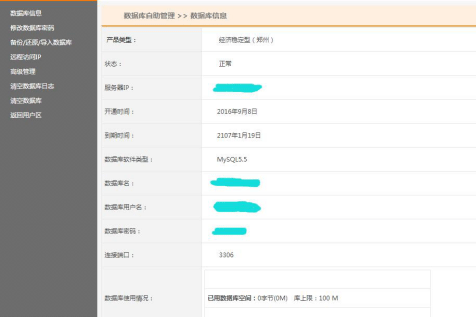
2.1、修改数据库密码
在这里可以修改数据库密码。温馨提示:修改完密码后请记得修改您网站程序中的数据库配置文件。
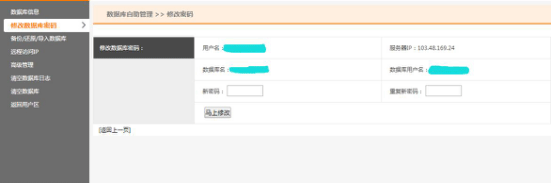
2.2、备份/还原/导入数据库
备份:我们为您提供了三个备份位置,您点击建立备份即可备份数据库,备份一、二、三各个位置的备份文件会命名为1.bak(SQL 2000)/1.sql(Mysql)、2.bak(SQL2000)/2sql(Mysql)、3bak(SQL 2000)/3sql(Mysql)。然后您点击下方的建立备份用的FTP,然后连FTP就可以看见数据备份文件。温馨提示:备份数据库时为保证数据库完整,建议您先关闭空间一分钟。
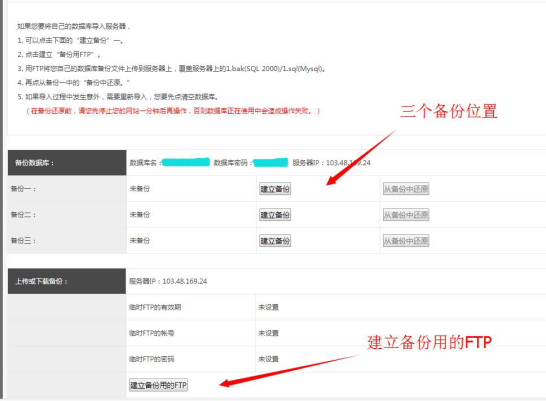
还原/导入数据库:首先您先将您的数据库文件命名为1.bak(SQL 2000)/1.sql(Mysql),然后建立备份用FTP,连接FTP,然后将数据库文件上传。上传完毕后您点击备份一中的从备份中还原功能,就可以还原数据库文件了。温馨提示:如果您是第一次上传,请先点击备份一的建立备份,然后在备份用FTP中删除建立的备份文件,再上传您的数据库文件,点击备份一中的从备份中还原即可。建议您先关闭空间,在使用数据库备份还原功能。
而且您还可以使用navicat数据库管理工具管理您的数据库,后台为您提供的是phpmyadmin数据库管理。
2.3、高级管理
点击高级管理,我们为您提供了phpmyadmin数据库管理工具,您可以查看管理您的服务器中您的数据库。
2.4、清空数据库日志
数据库不断被访问时会产生日志,日志会不断增加,直到用光所有可用空间,造成网站不能访问,因此您可以定期清空日志来防止这种情况发生。
2.5、清空数据库
如果您需要清空数据,可以在此清空。温馨提示:清空不可逆,请您提前备份数据库数据。

 京公网安备41019702002023号
京公网安备41019702002023号
